Excel中自适应下拉菜单如何设置
时间:2022-9-18作者:未知来源:争怎路由网人气:
- 办公软件是指可以进行文字处理、表格制作、幻灯片制作、图形图像处理、简单数据库的处理等方面工作的软件。目前办公软件朝着操作简单化,功能细化等方向发展。办公软件的应用范围很广,大到社会统计,小到会议记录,数字化的办公,离不开办公软件的鼎力协助。另外,政府用的电子政务,税务用的税务系统,企业用的协同办公软件,这些都属于办公软件。
Excel中自适应下拉菜单怎么设置
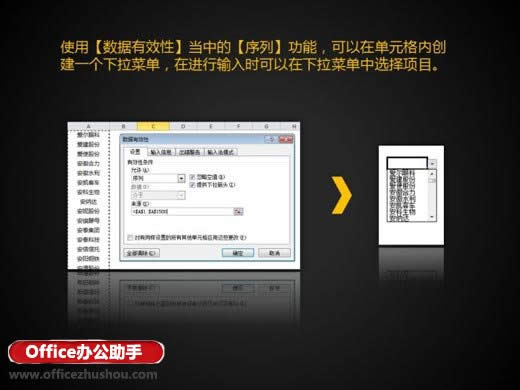
本文所要介绍的自适应的下拉菜单,就是可以根据用户在单元格里输入的字符,在下拉菜单的显示项目中自动筛选出以这些字符开头的项目,缩小下拉菜单中的项目选择范围,使目标更精准,方便用户选取。这是一种对数据有效性序列的智能化改造手段。
完成后的效果如下:

具体设置方法如下:
步骤1:将需要作为选择项目的原始数据进行排序。
排序以后,相同字符开头的字符串将分布在连续的单元格中,便于创建数据有效性的引用序列。
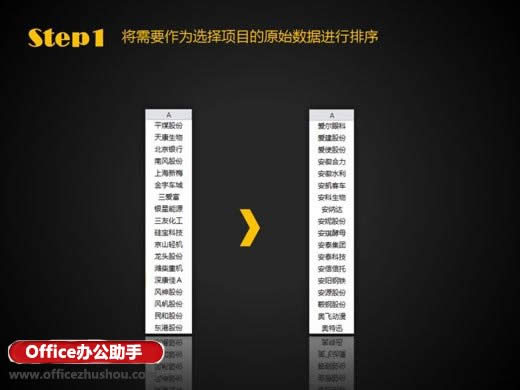
步骤2:选中需要设置下拉菜单的单元格,打开【数据有效性】对话框,选择【序列】,并且在【来源】中使用以下公式:
=OFFSET($A$1,MATCH(C2&"*",$A:$A,0)-1,,COUNTIF($A:$A,C2&"*"))
其中,其中A列是之前排过序的项目数据源所在列,C2 则是当前选中的单元格。
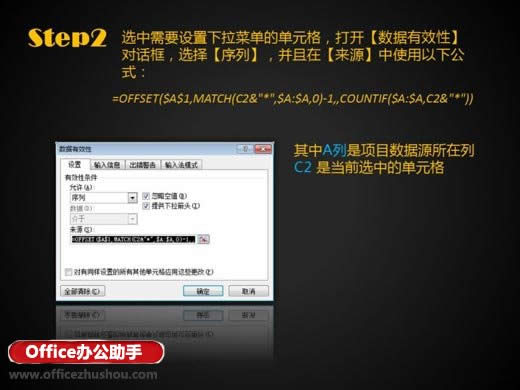
上述公式的具体含义如下:
MATCH(C2&"*",$A:$A,0)
这部分可以在A列中查找以C2当中字符打头的项目,返回其中找到的第一个项目的行号
COUNTIF($A:$A,C2&"*")
这部分公式在A列中统计以C2当中字符打头的项目的个数
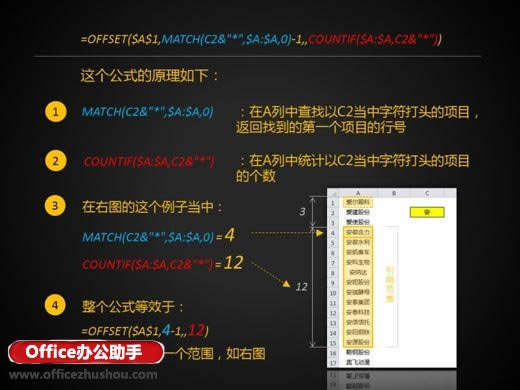
以上面图中的数据情况为例,
MATCH(C2&"*",$A:$A,0) = 4
COUNTIF($A:$A,C2&"*") = 12
整个公式等效于:
=OFFSET($A$1,4-1,,12)
这个OFFSET函数公式的作用是形成一个引用区域,即以A1单元格向下偏移3行(A4单元格),以此单元格起始的12行单元格区域为引用范围。
这个公式的整体作用就是在A列数据源中提取出了以C2单元格当中字符开始的所有项目。以这个提取出来的区域作为数据有效性序列的引用源,就可以形成一个可以动态变化、自动适应单元格输入内容的下拉菜单。
步骤3:选中【数据有效性】的【出错警告】选项卡,取消勾选【输入无效数据时显示出错警告】选项。
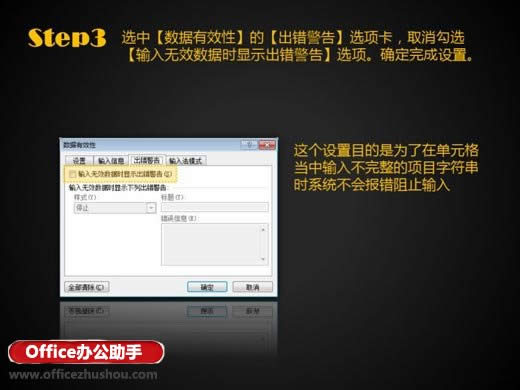
这个操作步骤的目的是为了在单元格当中输入不完整的项目字符串时,系统不会因为数据有效性的错误警告而阻止用户的输入。
最终完成效果如下:
 Office办公软件是办公的第一选择,这个地球人都知道。除了微软Office,市面上也存在很多其他Office类软件。
Office办公软件是办公的第一选择,这个地球人都知道。除了微软Office,市面上也存在很多其他Office类软件。
关键词:Excel中自适应下拉菜单怎样设置